升级win10系统后爱奇艺不能播放视频怎么办
爱奇艺是一款非常好用的追剧软件,有海量视频供大家选择,备受欢迎。一位用户反馈说电脑在升级完win10免激活系统或者flash之后,就无法观看爱奇艺视频了,怎么回事?这里教大家一个简单的方法,轻松搞定。
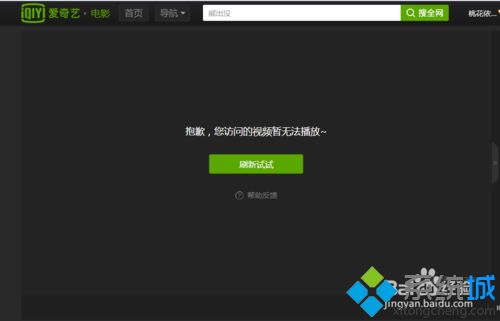
1、如果电脑安装了360安全卫士,可以使用360安全卫士解决,打开360安全卫士,进入首页。
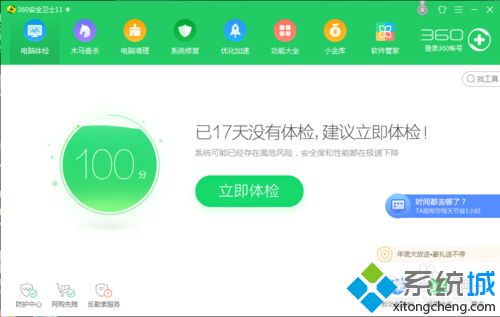
2、点击360安全卫士首页的“软件管家”。
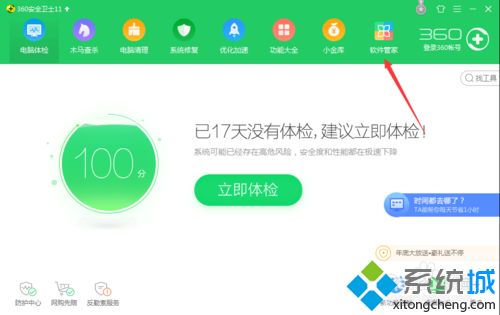
3、然后找到在360软件管家的搜索框,这里可以搜索想要下载安装的软件。
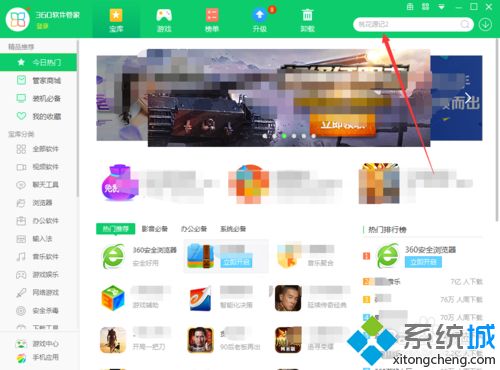
4、在搜索框搜索“flash”,就会得到和flash相关的软件列表。如果电脑没有flash,可以下载安装flash,这里不介绍flash的安装方法,我们选择flash修复工具,点击后面的立即下载。
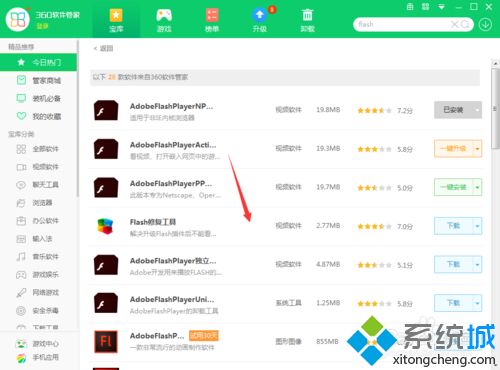
5、下载后不用安装,会立刻弹出“flash player activex修复工具”。点击立即修复,这是如果360浏览器打开,会提示你先关闭360浏览器。
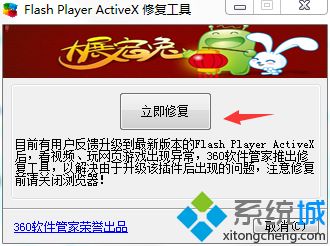
6、修复完毕,会提示你点击退出,这时点击退出修复就可以了。

7、然后再打开想观看的视频,就会发现,已经可以正常观看了。
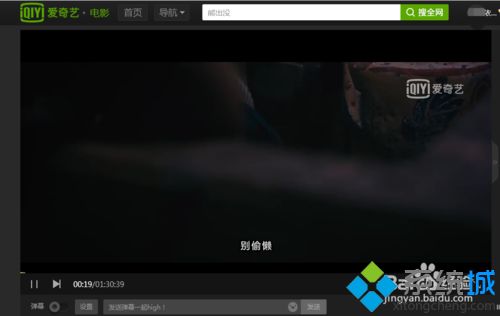
爱奇艺可以满足喜欢看影视剧的伙伴所有要求,如果你电脑无法观看爱奇艺视频,不妨参考教程来修复。
相关教程:爱奇艺不更新我告诉你msdn版权声明:以上内容作者已申请原创保护,未经允许不得转载,侵权必究!授权事宜、对本内容有异议或投诉,敬请联系网站管理员,我们将尽快回复您,谢谢合作!










